Links rápidos
Como muitos usuários do Windows, estou sempre buscando maneiras de sobrecarregar minha produtividade. A paleta de comando rapidamente se tornou minha melhor amiga nesse sentido. Essa ferramenta poderosa transformou a maneira como eu interajo com o Windows, fornecendo-me acesso rápido ao relâmpago às ferramentas de que preciso. Isso me transformou em um usuário elétrico praticamente da noite para o dia, e pode fazer o mesmo por você.
O que é a paleta de comando?
A Command Palette é um utilitário que se baseia na base do PowerToys Run, um lançador que aprimora a produtividade, permitindo que você acesse rapidamente aplicativos, arquivos e outros recursos do Windows usando o teclado. Funciona de maneira semelhante a destacar o Mac. Seu principal trabalho é ajudá -lo a encontrar o que você precisa no Windows sem precisar navegar por vários menus.
A paleta de comando melhora o PowerToys executado com uma interface do usuário moderna, mais plugins (por exemplo, winget, favoritos e gerenciamento de serviços do Windows) e uma janela de configurações dedicadas. Enquanto a Microsoft planeja eliminar o PowerToys Run, a Palette de Command será o lançador padrão.
Como ativar a paleta de comando
Para ativar a paleta de comando, primeiro instale o PowerToys. Você pode baixá -lo do Página da loja da Microsoft ou o Repositório oficial do GitHub. Se você já possui o PowerToys instalado, verifique se está usando a versão mais recente.

Relacionado
Em seguida, abra PowerToys, expanda “ferramentas do sistema” na barra lateral esquerda, selecione “Paleta de comando” e ligue a alternância. O utilitário será executado em segundo plano.
Você pode iniciar a paleta de comando pressionando Win+Alt+Space. Este atalho funciona bem, mas você pode personalizá -lo nas configurações, se preferir.
Paleta de comando apresenta que me transformaram em um usuário elétrico
Embora eu não use todos os recursos da paleta de comando, alguns se destacaram ao me ajudar a fazer mais no Windows. Deixe -me compartilhar aqueles que transformaram meu fluxo de trabalho diário.
Ignorar o Slow File Explorer ou o Windows Search
Ao procurar um arquivo, pasta ou aplicativo, a paleta de comando fornece resultados próximos do instante em comparação com a pesquisa do Windows ou o File Explorer. Tudo o que você precisa fazer é digitar o item que você precisa na caixa de pesquisa e clique duas vezes nos resultados para abri-lo.
Realizar cálculos rápidos
Se você precisar executar um cálculo rápido, não precisará ter um aplicativo de calculadora. A paleta de comando pode lidar com isso para você digitando o sinal igual (=) seguido pela sua equação.
A equação acima fornecerá imediatamente uma resposta de 30. Se as equações ficarem complexas, talvez seja necessário usar o aplicativo de calculadora mais avançado.

Relacionado
Executar comandos do sistema rapidamente
Os comandos do sistema Windows ou comandos de promotos de comando são instruções que você digita para interagir com o sistema operacional ou obtê -lo para executar uma tarefa. Em vez de sempre abrir o prompt de comando ou PowerShell, você pode Execute muitos comandos úteis do Windows da paleta de comando. Basta digitar o maior que o sinal (>), seguido pelo comando que você deseja executar e depois pressione a tecla Enter.
Isso abrirá uma janela de prompt de comando que exibirá os resultados do seu comando.
Itens marcadores que você acessa frequentemente
Se você abrir determinadas páginas, arquivos e pastas da web com frequência, poderá marcar -as na paleta de comando para acesso rápido. Isso economiza uma quantidade considerável de tempo, pois você não precisa clicar em muitas coisas para chegar até eles.
Para fazer isso, clique duas vezes em “Adicionar marcador” na paleta de comando. Digite o nome do marcador e o caminho de URL ou arquivo do item e clique em “Salvar” para adicionar o marcador.
Agora você pode acessá -lo na lista quando abrir a paleta de comando ou procurar, se não conseguir encontrá -la imediatamente.
Inicie uma pesquisa na web com facilidade
Às vezes, você deseja realizar uma pesquisa rápida na Web sem passar pelo incômodo de abrir o navegador primeiro. Você pode iniciar sua pesquisa de pesquisa na paleta de comando digitando dois pontos de interrogação, seguida pela sua consulta de pesquisa e pressionando a tecla Enter.
Isso abrirá seu navegador padrão, que pode ser Chrome, Edge ou qualquer outro navegador, dependendo das suas configurações. Se você achar que não está usando o que você deseja, você pode Altere seu navegador padrão no Windows No aplicativo de configurações.
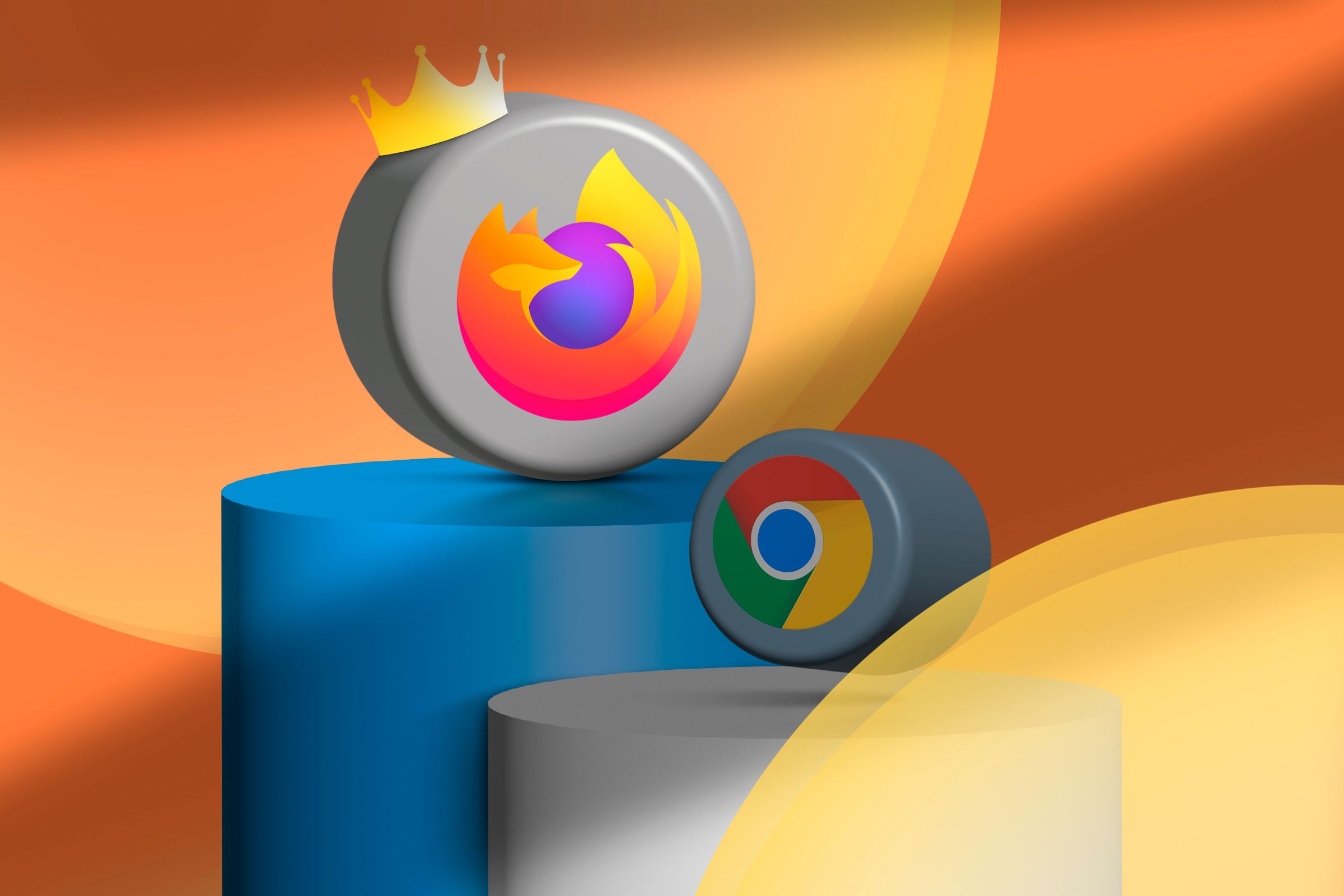
Relacionado
Aproveite o Windows Walker
Às vezes, você pode abrir algumas janelas e usar a barra de tarefas ou o atalho de guia Alt+para navegar entre eles pode ser uma maneira eficiente de encontrá -los. Mas se você tiver 20 ou mais, encontrá -los pode ser difícil.
A paleta de comando tem uma maneira fácil de localizar uma janela que você precisa através da funcionalidade de pesquisa. Na ferramenta, pressione o menor que o sinal (
Estender a funcionalidade da paleta de comando com winget
Se você não encontrar a ferramenta necessária com as extensões padrão que a Paleta de comando fornece, poderá instalar mais através do Winget. Antes de prosseguir, verifique se você instalou o Winget no seu computador. Você pode baixá -lo do Página da loja da Microsoft (é um aplicativo chamado App Installer) ou o Página oficial do github.
Agora, o Open Command Palette, clique duas vezes em “Search Winget” e pesquise a extensão necessária. Depois de encontrá -lo, selecione -o e clique em Instalar no canto inferior direito para iniciar o processo de instalação.
Se você tiver sua própria extensão Winget, também pode adicioná -lo à paleta de comando. Como isso é para desenvolvedores, está além do escopo deste artigo.
Estas são apenas algumas extensões dentro da paleta de comando que eu achei úteis. Menções honrosas incluem aquelas que permitem acessar facilmente configurações e serviços do Windows e pesquisar na Microsoft Store e Windows Registry. É uma ferramenta fácil de explorar e você pode encontrar algumas extensões legais que podem transformá -lo em um usuário mais elétrico.







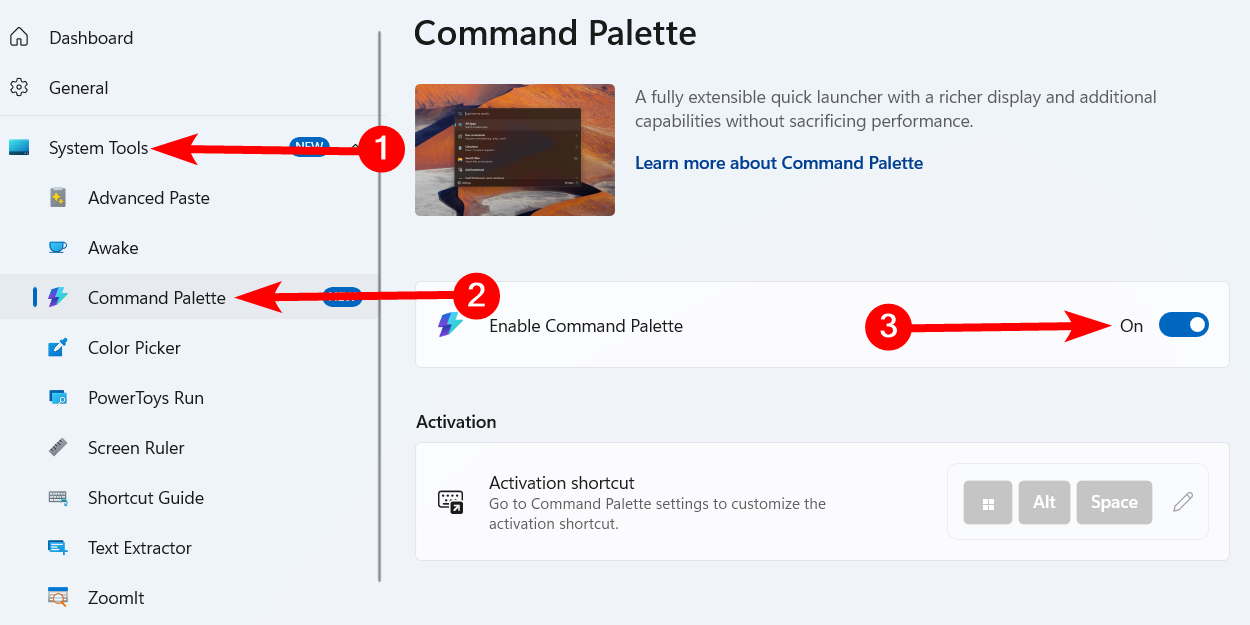
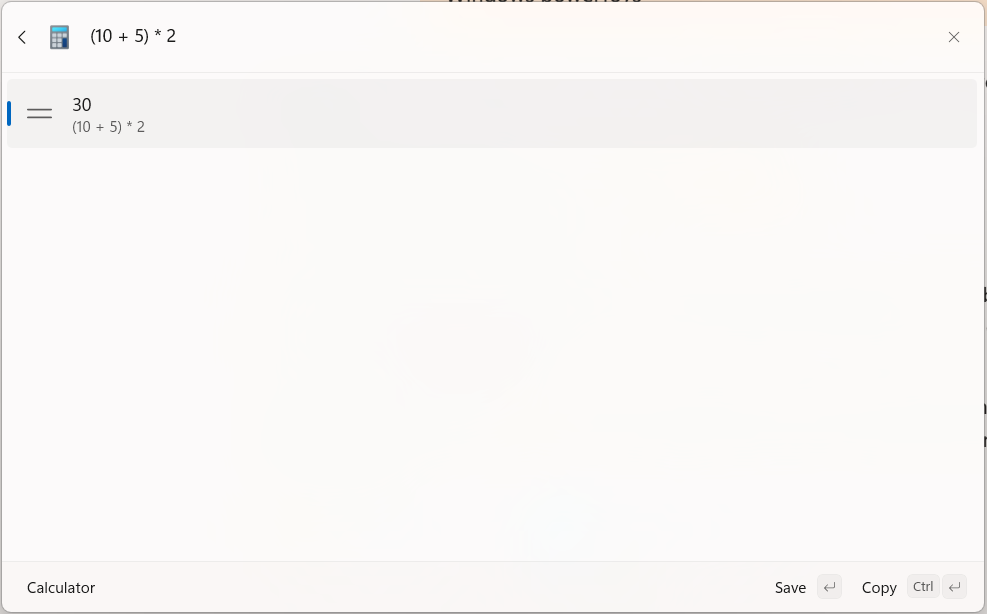
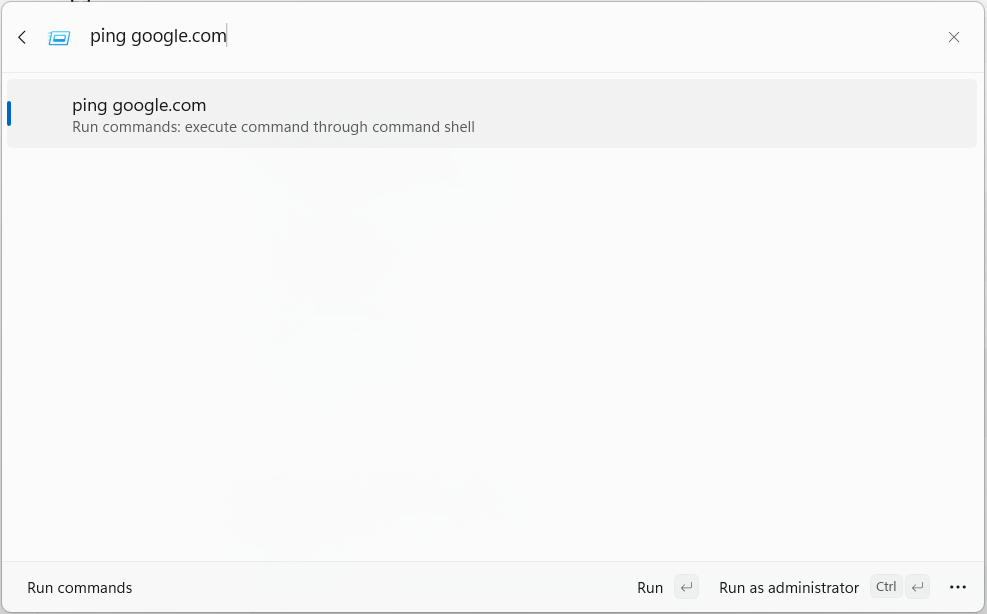
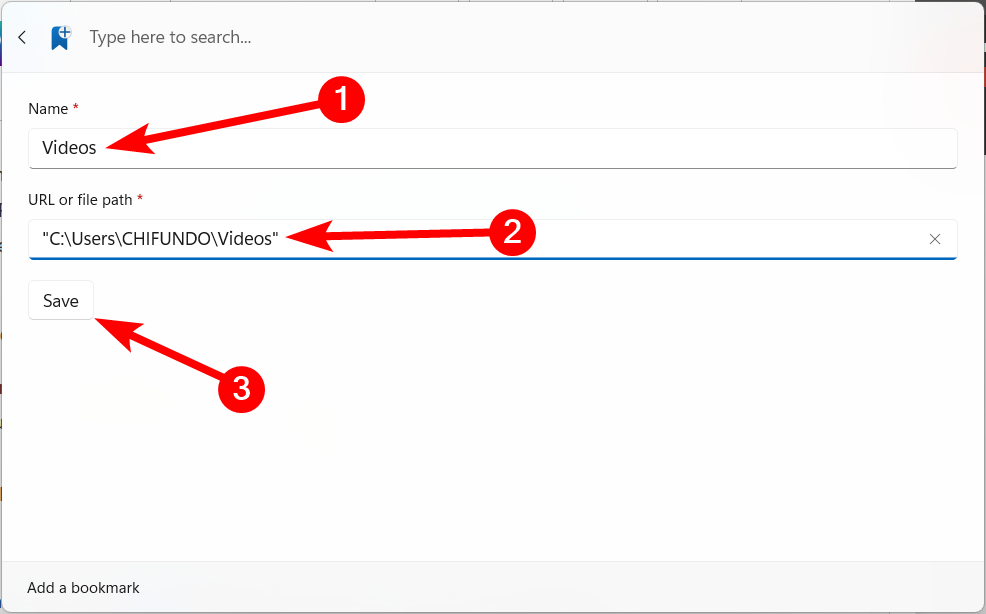
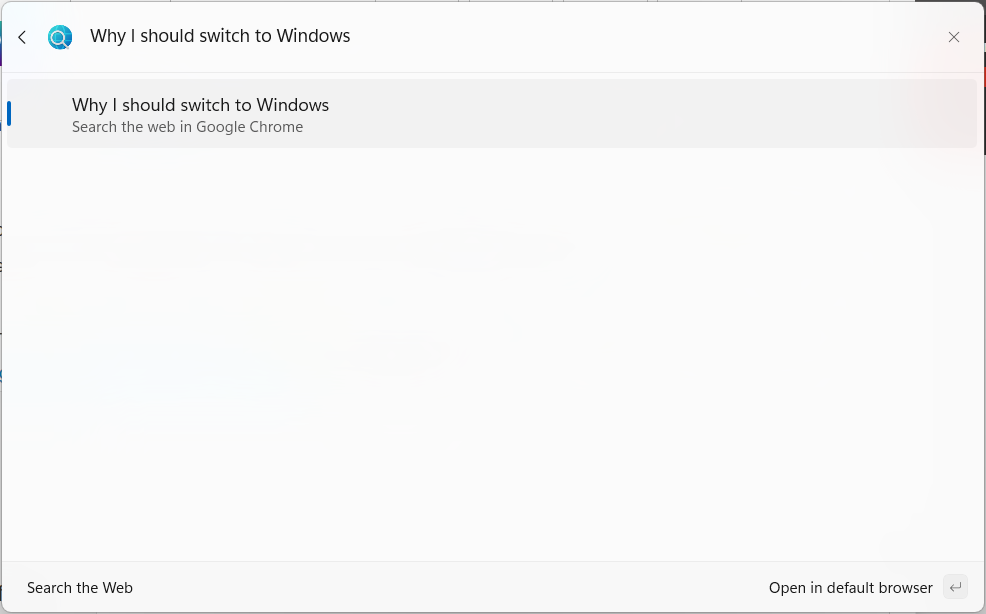
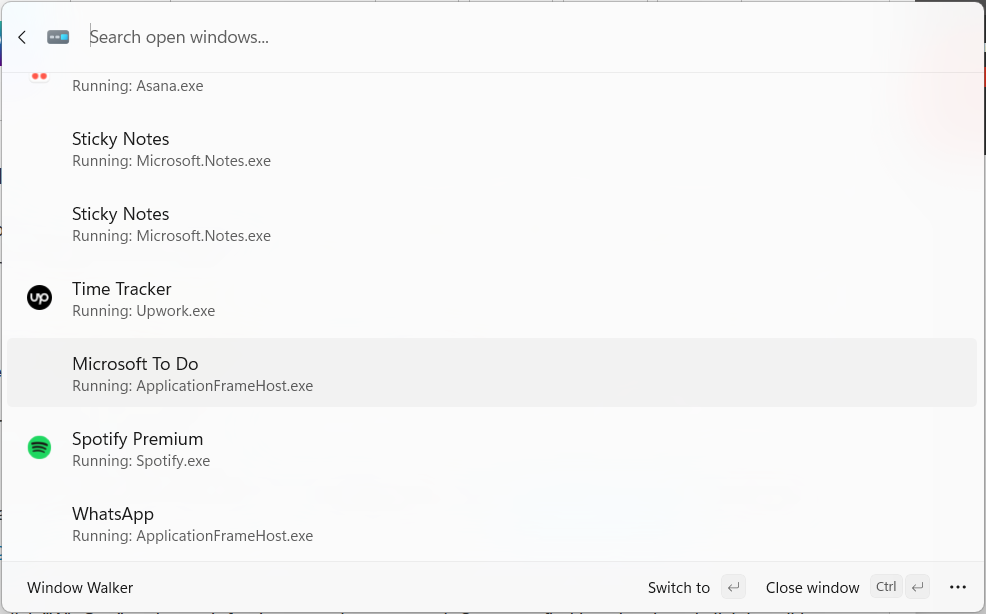











Deixe um comentário